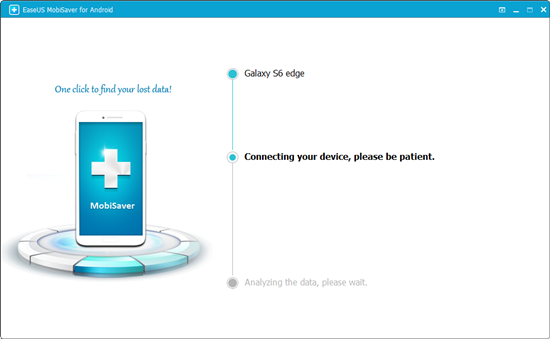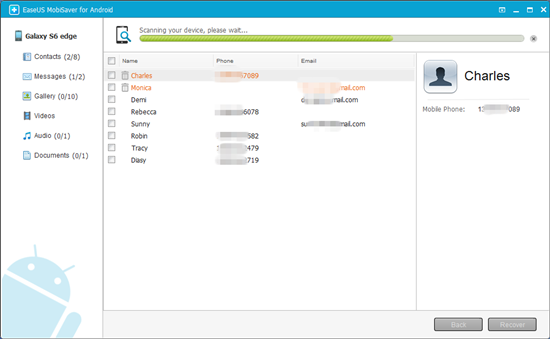-
데이터 복구
- Android기기
- 데이터 복구 무료
- 데이터 복구 프로
- 데이터 복구 App
- PC 버전
- 손상된 동영상 복구
- 손상된 사진 복구
- 손상된 파일 복구
- 온라인 도구
- 온라인 동영상 복구
- 온리인 사진 복구
- 온리인 파일 복구
- 파티션 관리
- 백업 & 복원
- 멀티미디어
- 유틸리티
데이터 전송 파일 관리 아이폰 도구 기타 제품- 지원

EaseUS MobiSaver
잃어버린 모든 파일을 저장하는 Android 데이터 복구 소프트웨어
- 사진, 동영상, 연락처 등 복구
- 다양한 이유로 손실 된 데이터 복구
- 대부분의 Android 기기와 호환
EaseUS MobiSaver 안드로이드 5.0 풀 크랙 버전
개요:
EaseUS MobiSaver 안드로이드 크랙버전은 아주 위험합니다. EaseUS MobiSaver 손실 된 연락처, 사진 또는 메시지를 문제없이 복원 할 수 있습니다. 아래 가이드에서는 EaseUS MobiSaver 안드로이드 크랙버전 대안으로 사용되는 방법을 알려 드립니다.
Android 5.0 용 EaseUS MobiSaver 크랙버전 개요
크랙 풀 버전이있는 Android 5.0 용 EaseUS MobiSaver는 Android 데이터 복구를 위해 Android 5.0 용 EaseUS MobiSaver의 직렬 키를 검색하려고 할 때 매우 높은 순위를 차지합니다. 사용자가 Samsung, Nexus, HTC, Huawei, Sony, LG 등 Android 휴대 전화에서 소중한 연락처, 메시지, 사진 또는 기타 데이터를 잃어 버렸을 때, 상당수의 Android 사용자는 금이 간 Android 데이터 복구 소프트웨어 를 사용하여 손실 된 데이터와 EaseUS MobiSaver를 복원하는 경향이 있습니다. 균열 풀 버전이있는 Android 5.0의 경우 사용자가 손실 된 데이터를 무료로 복원 할 수있는 뜨거운 방법이됩니다. 그러나 안드로이드 폰의 데이터 보안을 고려할 때, 크랙 풀 버전이있는 안드로이드 5.0 용 EaseUS MobiSaver는 현명한 선택이 아닙니다.
크랙버전 Android 5.0 용 EaseUS MobiSaver 사용을 권장되지 않는 이유
더 많은 데이터 손실 오류, 바이러스 공격 또는 시스템 충돌 문제와 같은 더 나쁜 문제가 Android 휴대폰에 발생할 수 있습니다. 따라서 크랙 풀 버전과 함께 Android 5.0 용 EaseUS MobiSaver를 사용하거나 사용하려는 경우 그만두십시오. 저작권이있는 Android 데이터 복구 소프트웨어-Android 5.0 용 EaseUS MobiSaver 도움말을 사용하세요.
Android 7.0 / 6.0 / 5.0 등 사용자는 모두이 소프트웨어를 적용하여 Windows 10 / 8 / 7 / XP / Vista PC에서 손실 된 Android 메시지, 연락처 등 데이터를 쉽게 복원 할 수 있습니다. 이 소프트웨어를 무료로 다운로드하여 복원하고 직렬 키로 활성화하여 지금 잃어버린 모든 것을 완전히 복원 할 수 있습니다.
EaseUS MobiSaver for Android 5.0을 직렬 키로 다운로드하여 손실 된 Android 데이터 복원
더 이상 일련 번호를 얻을 수 없다는 것에 대해 걱정하지 마십시오. 이 소프트웨어를 무료로 다운로드하면 여기에서 Android 5.0 직렬 키용 EaseUS MobiSaver에 대해 30 % 할인을받을 수 있습니다.
클릭 : Android 5.0 용 EaseUS MobiSaver 30 % 할인 및이 소프트웨어를 활성화하여 아래 단계에 따라 모든 손실 된 Android 데이터를 복원하십시오.
1단계 : 안드로이드 휴대폰을 컴퓨터에 연결합니다.
안드로이드 용 EaseUS MobiSaver를 설치 후 실행하고 USB 케이블을 사용하여 안드로이드 스마트폰을 컴퓨터에 연결하십시오. "시작"버튼을 클릭하면 소프트웨어가 장치를 인식하고 연결합니다.
참고 : 소프트웨어는 루팅된 Android 장치에만 액세스 할 수 있으므로 복구하기 전에 휴대폰이 루팅되어 있는지 확인해야합니다.
2단계 : 안드로이드폰을 스캔하여 손실된 파일을 찾습니다.
3단계 : 안드로이드 스마트폰에서 손실된 사진 미리보기 및 복구
복구 가능한 모든 파일을 하나씩 미리 보고 원하는 파일을 빠르게 선택할 수 있습니다. 여기서 "삭제된 항목 만 표시"옵션을 켜서 삭제된 파일 만 나열할 수 있습니다.
마지막으로 "복구"버튼을 클릭하여 선택한 파일을 복구할 수 있습니다.
- 관련 정보
- EaseUS 알아보기
- 리셀러
- 제휴 문의
- 고객센터
- 계정 찾기